¿No funciona bien el sonido Bluetooth en Windows 11? Así puedes solucionarlo
Es posible conseguir esto con las herramientas que incluye el propio sistema operativo


Una de las cosas que se han convertido en esenciales con los ordenadores con Windows 11 es utilizar la conectividad Bluetooth para sincronizar diferentes accesorios. Si los que tienen que ver con el sonido no funcionan como deben, te mostramos dos opciones que posiblemente solucionen lo que te está ocurriendo.
En ambos casos el problema se debe al propio sistema operativo o el ordenador, por lo que lo primero es descartar un mal funcionamiento del accesorio en cuestión (unos auriculares, por ejemplo). Esto puedes comprobarlo conectando este a un smartphone. Si todo va bien, el problema es exactamente el que vamos a tratar. En caso contrario, puede ser que los cascos o cualquier otro accesorio no funcione de manera adecuada. En este caso, no te quedará más remedio que llevarlo al servicio técnico.
Un precio que puede ser un problema para el Pixel Watch
Dos son los procesos que te vamos a explicar y que, en la mayoría de los casos, arreglan los posibles problemas que tengas con la conectividad Bluetooth en un equipo que utiliza el sistema operativo de Microsoft.
Reinicia el servicio Bluetooth
Es posible que el mal funcionamiento de la conectividad sea lo que lleva a que el sonido no lo escuches de forma habitual. Lo que puedes hacer para que todo vuelva a empezar de forma correcta es seguir estos pasos:
- Utiliza la combinación de teclas Windows + R. Ahora en el cuadro que aparece en pantalla escribe lo siguiente: services.msc. Pulsa Intro.
- Busca en la zona baja la opción de todos los servicios dentro de los Locales. Ahora, utiliza el botón derecho del ratón y utiliza la opción Detener.
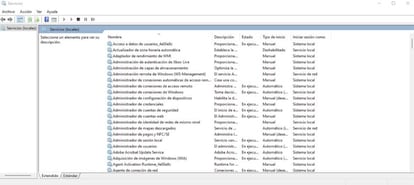
- Espera un minuto, y haz lo mismo, pero ahora debes elegir Iniciar. Es recomendable hacer esto en todo lo que incluye Bluetooth en su nombre dentro de la lista de servicios.
- Hecho esto, has finalizado.
Habilitar el adaptador Bluetooth en el ordenador
En ocasiones por algún problema se deshabilita el adaptador que tienes en el equipo con Windows 11, y no se inicia una vez que ha pasado el tiempo, lo que hace que este deje de funcionar. Para cambiar la situación, debes realizar lo siguiente:
- Pulsa la combinación de teclas Windows + X. En el menú que aparece, selecciona Administrador de dispositivos.
- Ahora busca en la lista el dispositivo Bluetooth que tienes en el equipo y pulsa en él con el botón derecho del ratón. Entre las opciones que aparecen, revisa si existe una llamada habilitar dispositivo. Si es así, dale uso de forma habitual.
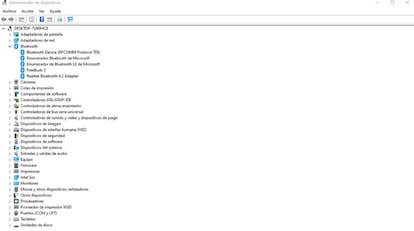
- Se inicia el funcionamiento y, en principio, debería funcionar todo de forma habitual desde este momento.

